1、打开3D MAX这款软件,进入3D MAX的操作界面,如图所示:

2、在该界面内找到geometry选项下的sphere命令,如图所示:

3、使用sphere命令在top视图里创建两个球体,如图所示:

4、再在菜单里找到align选项,使用align选项将这两个球体居中对齐,如图所示:
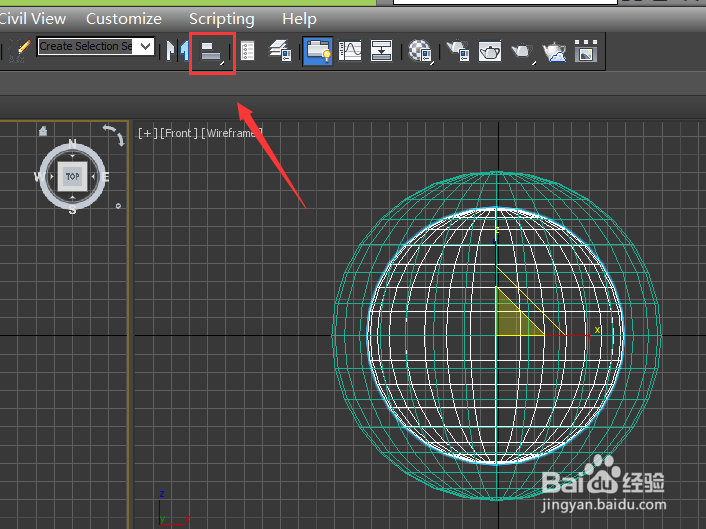
5、将球体对齐以后在在geometry选项里找到box命令,如图所示:

6、使用box命令在top视图里创建一个长方体,如图所示:

7、选择较大的球体将模式切换为compound objects,并找到Boolean选项,如图所示:
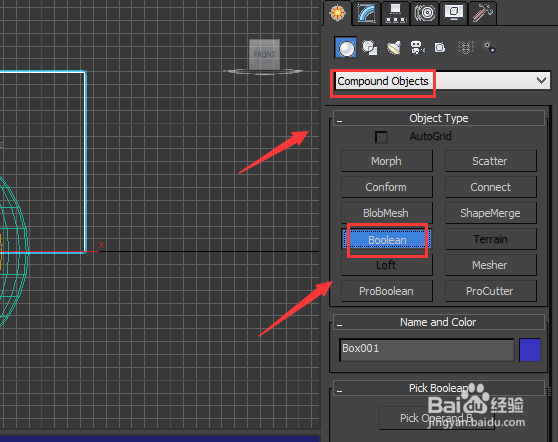
8、选择Boolean选项在其编辑界面内找到pick operand B选项,如图所示:
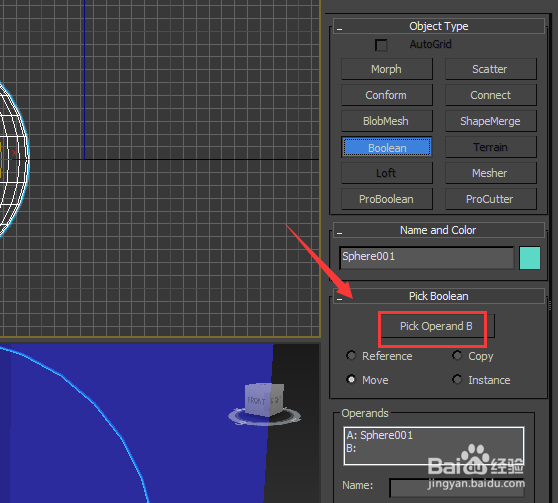
9、点击pick operand B选项,在视图里选择小的球体,就得到了一个空心的球体,如图所示:

10、选择空心的球体,再点击pick operand B选项选择立方体这样就得到了核壳的外部结构了,如图所示:

11、再在geometry选项里找到sphere命令,如图所示:

12、选择sphere命令再创建球体放到核壳的中心位置,这样我们就将核壳结构制作出来了,如图所示:

